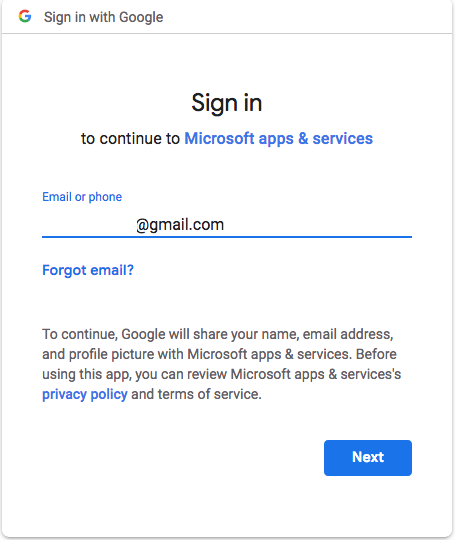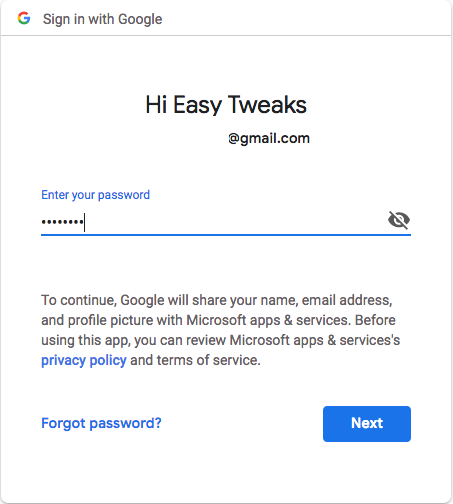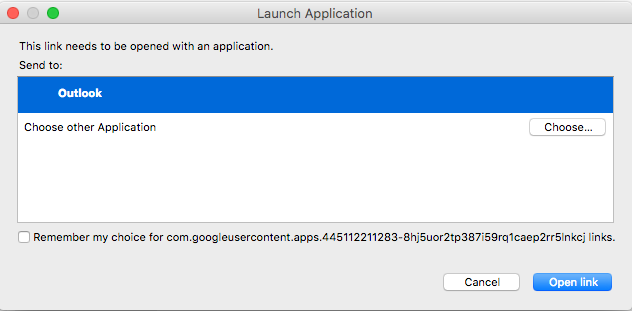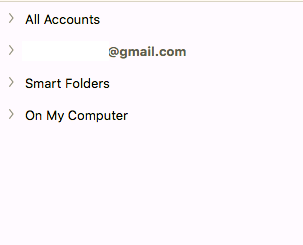Ενημερώθηκε: Φεβρουάριος 2019
Πριν από μερικές μέρες, είχαμε την εξής ερώτηση:
Βρήκα στο διαδίκτυο αρκετούς οδηγούς που εξηγούν πώς να ρυθμίσετε το GMail στο Microsoft Outlook στα Windows 7 και 10. Κανένας από αυτούς δεν στόχευε στο MAC. Μόλις αγόρασα ένα Macbook air με εγκατεστημένο το λειτουργικό σύστημα High Sierra και χρειάζομαι κάποια βοήθεια ρύθμισης παραμέτρων για το GMail για Outlook. Συγκεκριμένα, αναζητώ τις ρυθμίσεις pop ή IMAP που θα πρέπει να χρησιμοποιήσω για να συνδεθώ στο λογαριασμό GMail από το MAC.
Ευχαριστώ για την ερώτηση. Όπως πολλά πράγματα στην Apple, η εγκατάσταση του GMail είναι σχετικά απλή. Διαβάστε παρακάτω για τις πλήρεις λεπτομέρειες, οι λεπτομέρειες για τις εκδόσεις MAC OSX πριν από το High Sierra είναι παρόμοιες. Η διαδικασία ισχύει εξίσου για το Office 365, καθώς και για τα τυπικά πακέτα του Office 2016 και 2019.
Διαμόρφωση ρυθμίσεων Gmail στο Outlook 2019 για MAC
Σημείωση: Εάν αυτή είναι η πρώτη φορά που ρυθμίζετε το email στο MAC σας, αρχικά θα σας ζητηθεί να επιλέξετε έναν πάροχο email, είτε είναι Exchange, ICloud, Yahoo ή GMail. Αφού κάνετε την επιλογή σας, μεταβείτε στο βήμα 5 παρακάτω.
Παρακαλούμε προχωρήστε ως εξής:
- Ανοίξτε το Microsoft Outlook για MAC.
- Από την κεφαλίδα σας, προχωρήστε και πατήστε στο στοιχείο μενού του Outlook .
- Πατήστε στις Προτιμήσεις .
- Στην περιοχή Προσωπικές ρυθμίσεις επιλέξτε Λογαριασμοί . (Εναλλακτικά πατήστε Εργαλεία και μετά Λογαριασμοί).
- Πατήστε το κουμπί + στην κάτω αριστερή πλευρά του διαλόγου και επιλέξτε Νέος λογαριασμός ή εάν σας ζητηθεί, πατήστε το κουμπί Προσθήκη λογαριασμού email.
- Εισαγάγετε τη διεύθυνση GMail σας. Εάν δεν υπάρχει λογαριασμός που να ταιριάζει, θα σας ζητηθεί και θα σας ζητηθεί να επιλέξετε μη αυτόματα τον πάροχο email.
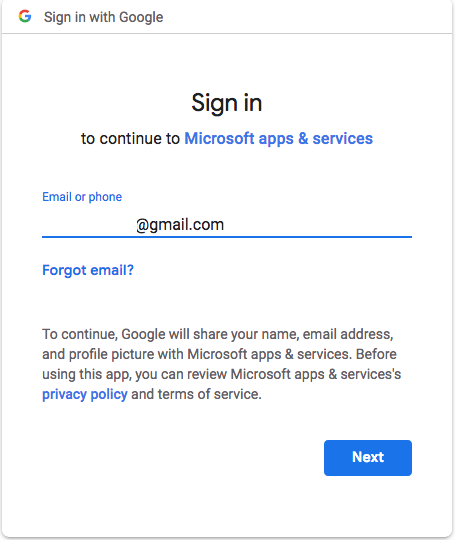
- Πατήστε Επόμενο .
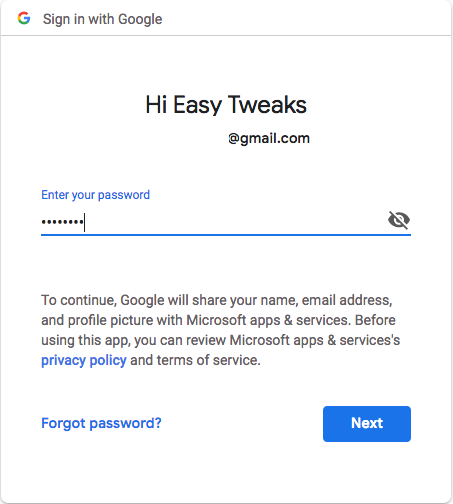
- Εισαγάγετε τον κωδικό πρόσβασης Google και πατήστε Επόμενο . Πατήστε το Ξέχασα τον κωδικό πρόσβασης για να τον ανακτήσετε.
- Τώρα, πατήστε το κουμπί Είσοδος στο Google .
- Θα ανοίξει το πρόγραμμα περιήγησής σας και θα εμφανιστεί η παρακάτω οθόνη.

- Πατήστε Να επιτρέπεται για να αποκτήσετε πρόσβαση και να τροποποιήσετε τις πληροφορίες σας Google, να διαχειριστείτε τα αρχεία, τις επαφές και το ημερολόγιό σας στο Drive.
- Στο παράθυρο διαλόγου Εκκίνηση εφαρμογής, πατήστε Άνοιγμα συνδέσμου .
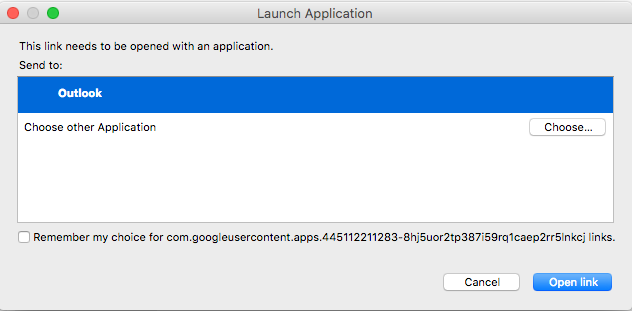
- Το GMail θα ρυθμιστεί αυτόματα στο Outlook. Ανάλογα με τη σύνδεσή σας στο Διαδίκτυο και το μέγεθος του γραμματοκιβωτίου, η διαδικασία θα διαρκέσει έως και 5 λεπτά για να ολοκληρωθεί.

- Πατήστε Τέλος
- Τα εισερχόμενά σας στο GMail θα ρυθμιστούν στο Outlook και θα είναι ορατά στο αριστερό παράθυρο.
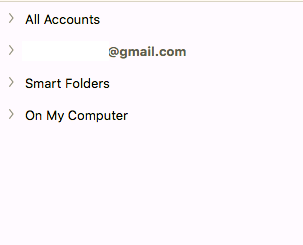
- Οι ρυθμίσεις διαμόρφωσής σας είναι διαθέσιμες στην ενότητα Εργαλεία >> Λογαριασμοί.

Πρόσθετες ρυθμίσεις για το Gmail στο Outlook
Μόλις προσθέσετε το Outlook, θα μπορούσατε να κάνετε ορισμένες βασικές διαμορφώσεις για να εξατομικεύσετε τον λογαριασμό σας.
Καθορίστε την υπογραφή σας
Ένα από τα πρώτα πράγματα που κάνω κατά τη δημιουργία ενός λογαριασμού Outlook είναι να εξατομικεύσω την υπογραφή του εξερχόμενου email μου. Ακολουθεί μια λεπτομερής πορεία με τα βήματα.
Ακύρωση ειδοποιήσεων μέσω email
Ενοχλημένοι από τις εισερχόμενες ειδοποιήσεις email, ακολουθεί ένας οδηγός για τον τρόπο απενεργοποίησης των ειδοποιήσεων επιφάνειας εργασίας σε Windows και MAC .
Απολαύστε το MAC σας 🙂